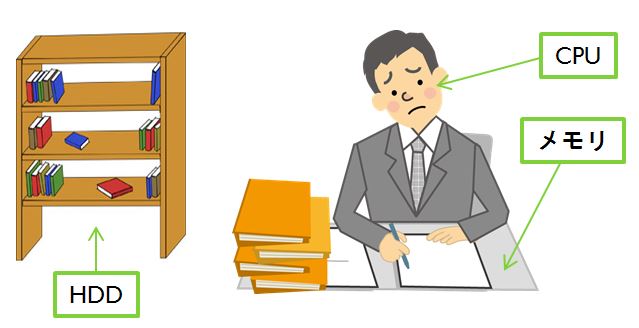パソコンの性能解説編、今回はハードディスク(HDD)についてです。ハードディスクというのは、パソコンの動作速度に大きく影響するパーツではありません。
それでも、パソコンの内部部品の中では重要な部分となります。それはなぜでしょうか?
ハードディスク=データをしまう場所
ハードディスクと言うのは、データをしまう(保存)する場所になります。
事務所に例えるなら、机の引き出しやデスク周りの棚のようなものです。
今仕事に必要が無い資料(データ)はハードディスクの中にしまっておき、実際に作業する時になってメモリ(RAM)の上に取り出して処理をしていきます。
メモリ(RAM)は非常に高速に処理ができますが、容量が小さいため全てのデータを置くわけにいきません。そのため補助装置としてハードディスクがあるのです。
IT用語ではメモリは「主記憶装置」、ハードディスクは「補助記憶装置」と呼ばれるのはそのためです。
ハードディスクはあくまで補助的なものですから、パソコンの速度にはあまり関係がありません。(「あまり」と書いたのは関係がある場合もあるからですが、ここでは詳細な説明は省きます)
また、ハードディスクは「外付け」タイプもありますから簡単に容量を増やすことができます。事務所の棚に物が溢れて来たら棚を買い足せば良いのと同じイメージです。
以前の記事「Buffalo HD-PUS500U3 バックアップ設定」
上記の当社ブログ記事にあるように、安くて小さくて簡単なものが沢山でているので、パソコン購入時にはあまり気を使わなくても良くなっています。
データを沢山入れ過ぎてパソコンがいっぱいになって遅くなる?
よくご質問&ご相談いただく内容に、「うちのパソコン遅いんだけど、アレコレいっぱい入れ過ぎたからかなと思って、中に入れていた写真とか文書を捨ててみたんだけど遅いままなんです」というのがあります。
今現在市販されている(これから購入する)パソコンの場合、よほど大量の動画などを保存しない限り、それでパソコンの動作に大きく影響する事はありません。(ただし、テレビ録画機能がついていて、よく録画をしているといっぱいになってしまう事は考えられます)
古いパソコンの場合(特にWindows Vistaの頃)、ハードディスクの容量がとても小さかったり(50GBとか)、ハードディスク自体の容量は大きいのに、自然にデータが保存されてしまうCドライブという領域を小さく区切っていたりする製品があります。
これらのパソコンは、確かに普通に使っているだけでハードディスクがいっぱいになってしまって、それが同じハードディスクにしまわれているWindows自体の動きを妨げたり、ひどい場合には起動できなくなったりすることがあります。
本棚にぎゅうぎゅうに本を詰め込みすぎて、それでも無理やり押し込んで…、としていたら、今度中身を出すのに無理やり引っ張り出して、出してみたら他の物も一緒に飛び出して…、なんて事になりますよね? ハードディスクがいっぱいというのは、そんなイメージです。確かにそれでは「動作が遅い、重い」という事になります。
そんな時にはもちろん、まずデータを減らさなければなりません。それでも、ユーザーの皆様が思いつく「捨ててみた」データというのは、パソコンにとってはチリひとつ位のサイズしか無いものが多く、あまり改善に役立っていない事があります。私たちがサポートさせていただく場合にはも、データのサイズなども確認しながら、もっと根本的な解決をはかるようにしていきます。
ただ、そもそも「パソコンが遅い」というのは、今までの記事を読まれてきた皆様にはお分かりの通り、ハードディスクの空き容量不足が原因で起きる事は多くないので、お伺いして拝見すると見当違いのお話である事がほとんどです。
ハードディスクについてパソコン購入時に気を付ける事
今、市販されているパソコンに搭載されているハードディスクは、ほとんど500GB以上のはずです。500GBあれば、インターネットやメール、たまに写真や音楽を保存する方でも充分な容量と言えるでしょう。
ちなみに、500GB(500ギガバイト)を2倍にすると1TB(1テラバイト)になります。パソコンの世界でデータサイズを表す単位は約1,000毎に桁があがります。( B バイト → KB キロバイト → MB メガバイト → GB ギガバイト → TB テラバイト)
動画編集などを行う方はもう少し大きい方が楽かもしれませんが、安全性を考えると大きなデータはパソコン内蔵のハードディスクよりも、外付けハードディスクに保存した方が良いです。
1TBあれば充分、2TBのものをわざわざ選ぶ必要はありません。使い切らずに終わってしまう可能性が高いです。
もしも予算があるのであれば、サイズよりも回転数を見てください。ハードディスクの回転数は「rpm」という単位であらわされます。この数字が大きいほど「速い=ハードディスクからメモリへの展開が速い」事になり、パソコンの起動速度などが変わってきます。
ハードディスクよりも快適なSSD
もっとも、ご予算が沢山ある方はハードディスクの代わりに「SSD」が使われているパソコンを選ぶのも良いでしょう。これはこの数年、補助記憶装置として使われるようになってきた媒体です。
ハードディスクに比べ、読み書きの速度が速いため快適に操作できます。パソコン自体の起動、ソフトの起動の速さはどなたでも実感できるはずです。
サイズも小さく衝撃にも強いため、主にモバイルタイプのパソコンなどに良く使われています。
ただし価格が高い事、また現時点では1つの媒体の容量をハードディスクほど大きくできない事もあり、現在市販パソコンに内蔵されているものは128GB~256GBが主流です。
このため、画像や音楽、動画などをたっぷりパソコンの中に保存する事はせず、外付けのHDDなどを利用するのが良いでしょう。
ハードディスクは消耗品
購入時にはそれほどサイズなどに注意を払わなくても良いハードディスクですが、それでも重要なのは、その中にパソコンがパソコンたりえているデータのすべてが保存されているからです。
自分で作った文書や表、取り込んだ画像や音楽、家計簿データ、年賀状データなどの他、Windows(あるいはMac)というシステム(OS)自体も保存されています。
そのため、ハードディスクにトラブルが生じると「パソコンが起動しない」「起動してもまともに動かない」という症状が起きます。
机の引き出しが壊れて開かなくなって、そこから資料が取り出せなかったらその仕事ができないのと同じです。
そんなに大事なハードディスクですが、平均寿命は3~4年(目安1万時間)と言われています。実際は稼働状況によるので、仕事でバリバリ使っている方以外はもっともつ事が多いはずですが、当たりハズレも多い部品ですので1年経たずに壊れる事もありますし、15年以上使っていても平気という事もあります。
当社にご相談いただくパソコンの機械的なトラブルでも、圧倒的に多いのはハードディスクの故障です。これに対処するにはとにかくバックアップを取るしかありません。
ある日突然ハードディスクが壊れて、中身が全部無くなってしまった…。そんな事にならないためにも、日ごろのバックアップをしっかりしておきましょう。
上記で参照した記事のように、自動でバックアップができる製品も沢山ありますので、気になった方はお気軽にご相談くださいね。
貴方にぴったりのパソコンを一緒にお選びする「コンシェルジュサービス」あります

所沢・川越・狭山・ふじみ野およびその周辺
パソコンのトラブル・修理・設定・WiFi導入
訪問パソコン教室・出張レッスン・パソコン講習会運営
保守サービス・ITコンサルティング・ホームページ作成・チラシ作成 等
パソコンにまつわるお困りごとなら どんなことでもお気軽にご相談ください